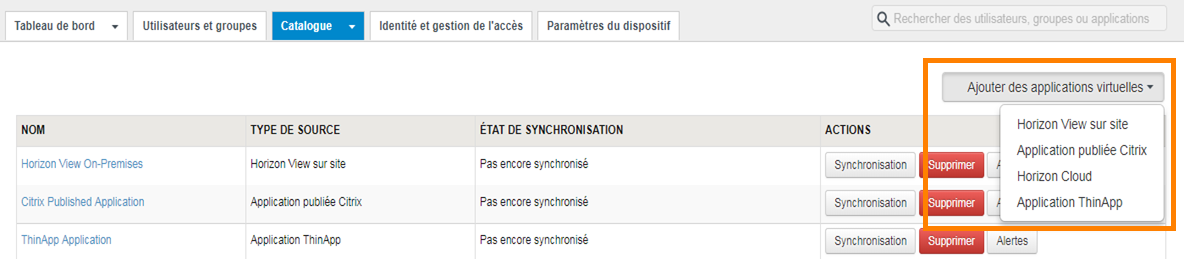Vous pouvez créer une ou plusieurs collections d'applications virtuelles pour chaque type d'intégration tel qu'Horizon Cloud ou les ressources publiées Citrix.
Conditions préalables
Toutes les instances du service VMware Identity Manager doivent avoir la version 3.1 ou une version ultérieure.
Tous les connecteurs utilisés pour la synchronisation des ressources doivent avoir la version 2017.12.1.0 ou une version ultérieure.
À partir de la version 3.2, les rôles d'administrateur suivants sont requis :
Pour démarrer des collectes d'applications virtuelles, utilisez le rôle de super administrateur. Voir À propos des collections d'applications virtuelles pour obtenir plus d'informations.
Pour créer, modifier ou supprimer des collectes Horizon, Horizon Cloud et d'applications virtuelles publiées Citrix, utilisez un rôle pouvant effectuer l'action Gérer des applications de poste de travail dans le service de catalogue.
Pour créer, modifier ou supprimer des collectes d'applications ThinApp, utilisez un rôle pouvant effectuer l'action Gérer des applications ThinApp dans le service de catalogue.
Procédure
Que faire ensuite
Les ressources de la nouvelle collection ne sont pas encore synchronisées. Si vous avez défini une planification de synchronisation pour la collection, les ressources sont synchronisées à l'heure planifiée suivante. Pour synchroniser manuellement les ressources, cliquez sur le bouton Synchroniser en regard de la collecte sur la page Configuration des applications virtuelles.